Việc dọn dẹp điện thoại thường xuyên không chỉ giúp thiết bị hoạt động ổn định hơn mà còn kéo dài tuổi thọ của thiết bị. Đồng thời, điện thoại thông minh chứa đựng rất nhiều dữ liệu cá nhân và thông tin quan trọng. Để bảo vệ thông tin và tối ưu hóa hiệu năng của thiết bị, việc dọn dẹp điện thoại định kỳ là điều cần thiết. Bài viết này, Phong Vũ Tech News sẽ hướng dẫn bạn từng bước một cách dọn dẹp điện thoại hiệu quả, từ việc xóa bỏ các ứng dụng không cần thiết đến việc tối ưu hóa cài đặt hệ thống.
- Tổng hợp 9 cách scan trên iPhone mới nhất 2025
- Top 9 cách giải phóng dung lượng iPhone cực đơn giản 2025
- Bỏ túi 7 cách tăng dung lượng iPhone đơn giản, hiệu quả nhất
Tại sao nên dọn dẹp điện thoại?
Bạn đã bao giờ cảm thấy điện thoại của mình hoạt động chậm chạp, giật lag hay hết pin nhanh chóng? Hay đơn giản là bạn muốn tối ưu hóa không gian lưu trữ để có thể lưu trữ thêm nhiều hình ảnh, video yêu thích? Nếu câu trả lời là có, thì việc dọn dẹp điện thoại là điều vô cùng cần thiết:

- Tăng tốc độ: Việc xóa bỏ các ứng dụng không sử dụng, cache, file rác sẽ giúp giải phóng bộ nhớ RAM, giúp điện thoại chạy mượt mà hơn, các ứng dụng mở nhanh hơn.
- Tiết kiệm pin: Các ứng dụng chạy ngầm, thông báo không cần thiết tiêu tốn khá nhiều năng lượng của pin. Việc tắt các tính năng không cần thiết và xóa bỏ các ứng dụng ngốn pin sẽ giúp kéo dài thời gian sử dụng pin.
- Bảo vệ dữ liệu: Việc dọn dẹp điện thoại thường xuyên giúp bạn dễ dàng tìm kiếm các file quan trọng, tránh trường hợp bị mất dữ liệu do bộ nhớ đầy.
- Bảo mật: Việc xóa bỏ các ứng dụng không đáng tin cậy, các file cài đặt cũ giúp giảm thiểu rủi ro bị tấn công bởi virus, malware.
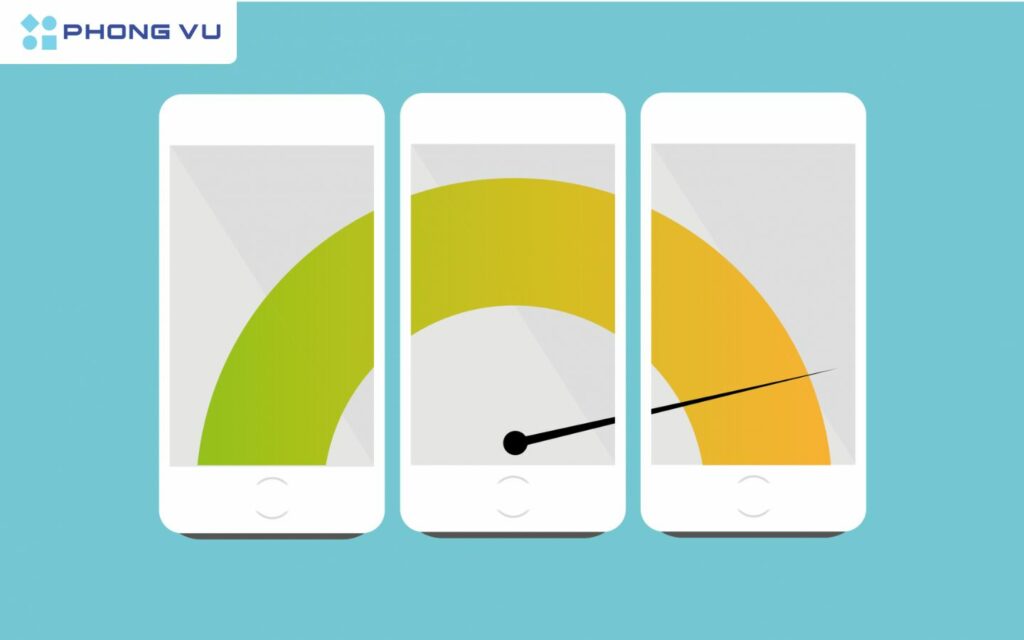
Như vậy, việc dọn dẹp điện thoại thường xuyên mang lại rất nhiều lợi ích như tăng tốc độ, tiết kiệm pin, bảo vệ dữ liệu và bảo mật. Hãy dành ra một ít thời gian mỗi tuần để dọn dẹp điện thoại, bạn sẽ cảm nhận được sự khác biệt rõ rệt.
Xóa những ứng dụng không sử dụng
Các ứng dụng, dù không sử dụng thường xuyên, vẫn chiếm một lượng bộ nhớ nhất định trên điện thoại của bạn. Khi bộ nhớ trong đầy, điện thoại sẽ hoạt động chậm hơn. Việc xóa chúng giúp giải phóng không gian cho những ứng dụng và dữ liệu quan trọng khác. Một số ứng dụng chạy ngầm có thể tiêu tốn khá nhiều pin. Việc xóa chúng sẽ giúp kéo dài thời gian sử dụng pin.
- Bước 1: Vào màn hình chính, tìm và nhấn giữ vào biểu tượng ứng dụng bạn muốn xóa.
- Bước 2: Chọn vào Xóa ứng dụng để xóa.
- Bước 3: Một cửa sổ xác nhận sẽ hiện ra. Nhấn vào Xóa ứng dụng để hoàn tất quá trình xóa.
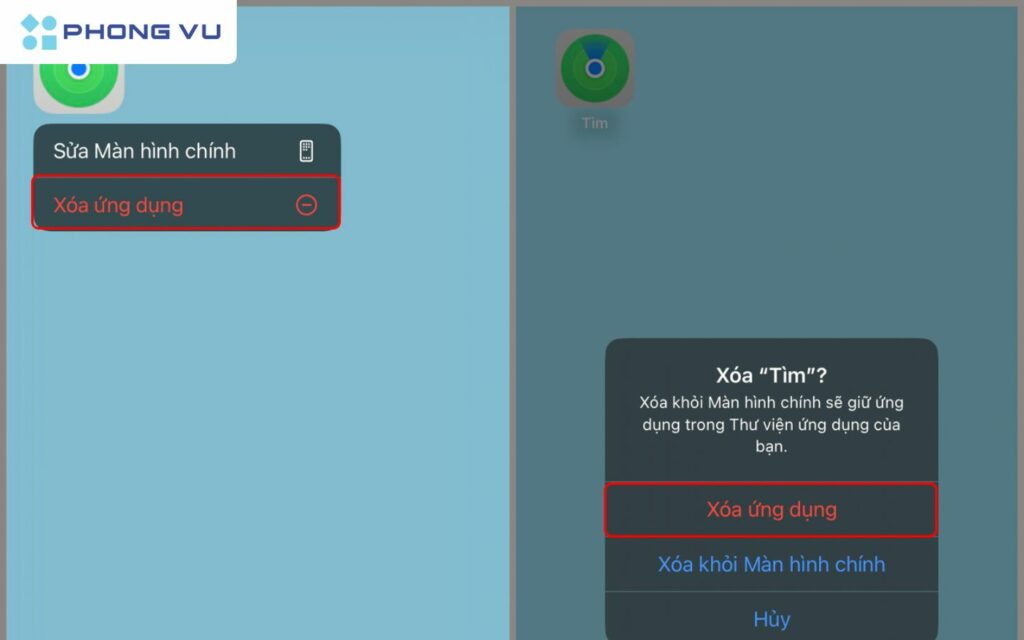
Lưu ý: Một số ứng dụng có sẵn trên điện thoại không thể xóa hoàn toàn. Bạn chỉ có thể vô hiệu hóa chúng.
Xóa dữ liệu bộ nhớ đệm (cache)
Bộ nhớ đệm (cache) là những dữ liệu tạm thời mà các ứng dụng lưu lại để giúp chúng hoạt động nhanh hơn. Ví dụ, khi bạn lướt Facebook, một phần dữ liệu của trang sẽ được lưu lại để lần sau bạn mở lại trang đó sẽ nhanh hơn. Tuy nhiên, nếu bộ nhớ đệm quá nhiều, nó có thể làm chậm điện thoại của bạn. Do đó, xóa bộ nhớ đệm là cách dọn dẹp điện thoại giúp giải phóng bộ nhớ và máy hoạt động mượt mà hơn.
1. Hướng dẫn xóa bộ nhớ đệm trên điện thoại Android
- Bước 1: Vào Cài đặt, tìm và chọn mục “Ứng dụng” hoặc “Quản lý ứng dụng“.
- Bước 2: Tìm và chọn ứng dụng mà bạn muốn xóa bộ nhớ đệm.
- Bước 3: Trong thông tin của ứng dụng, tìm và chọn mục “Lưu trữ“.
- Bước 4: Nhấn vào nút “Xóa bộ nhớ đệm” để xóa.
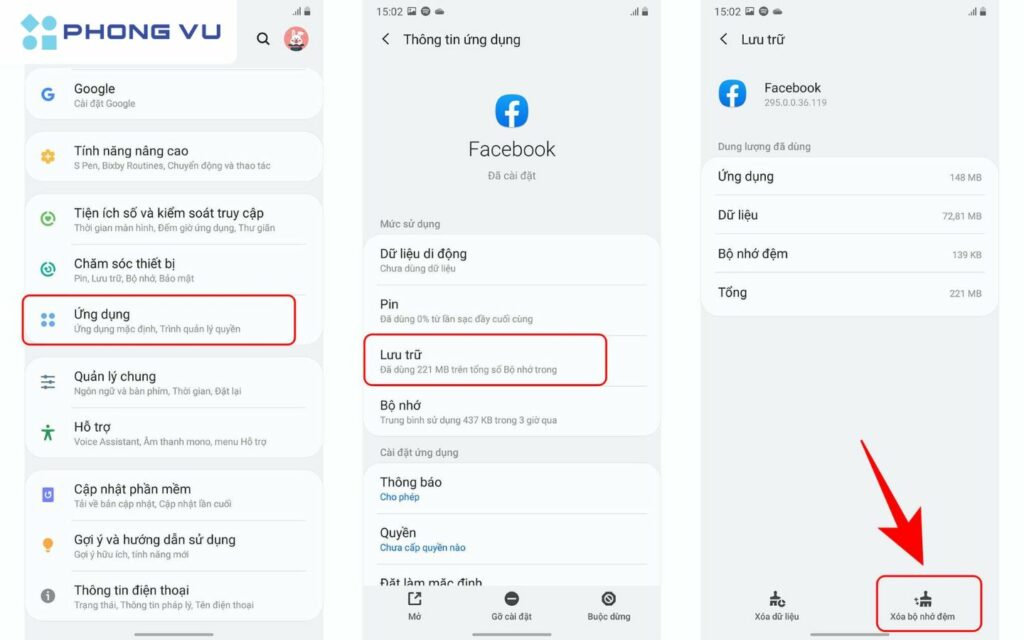
Lưu ý: Xóa bộ nhớ đệm sẽ không làm mất dữ liệu quan trọng của bạn như tin nhắn, hình ảnh, video. Tuy nhiên, một số tiến trình của ứng dụng có thể bị reset, ví dụ như bạn sẽ phải đăng nhập lại vào một số ứng dụng.
2. Xóa bộ nhớ đệm trên iPhone
Trên iPhone bạn sẽ có nhiều cách để xóa bộ nhớ đệm và đây là cách đơn giản nhất:
- Bước 1: Truy cập vào Cài đặt trên iPhone. Chọn Cài đặt chung rồi chọn Dung lượng iPhone.
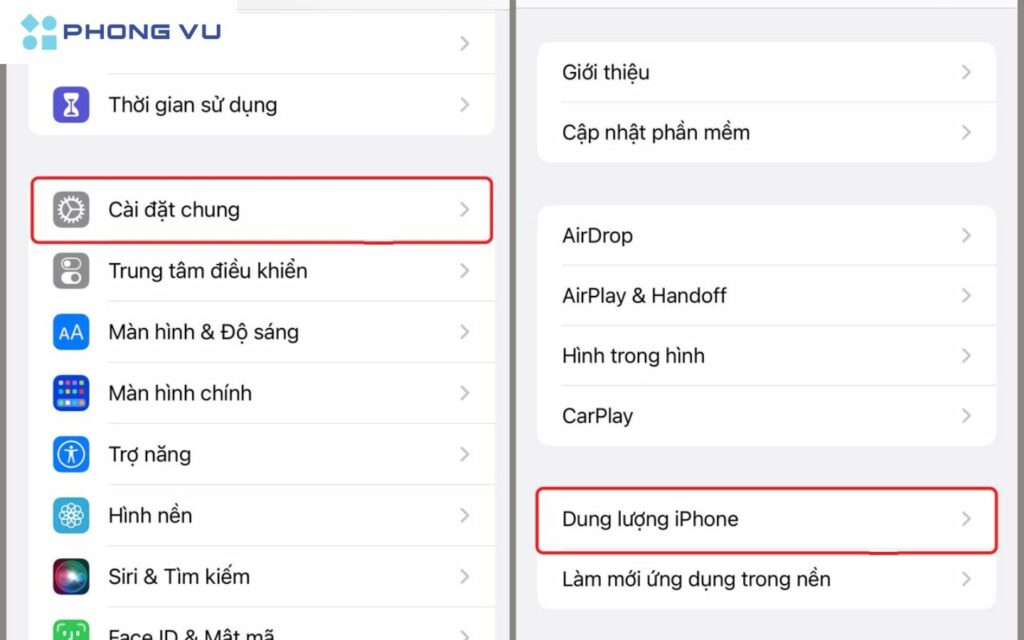
- Bước 2: Tìm ứng dụng bạn muốn xóa bộ nhớ đệm, sau đó chọn vào ứng dụng đó.
- Bước 3: Chọn vào mục Gỡ bỏ ứng dụng để giải phóng dung lượng. Khi bạn cài đặt lại, ứng dụng đó vẫn sẽ giữ nguyên tài liệu và dữ liệu cho bạn.
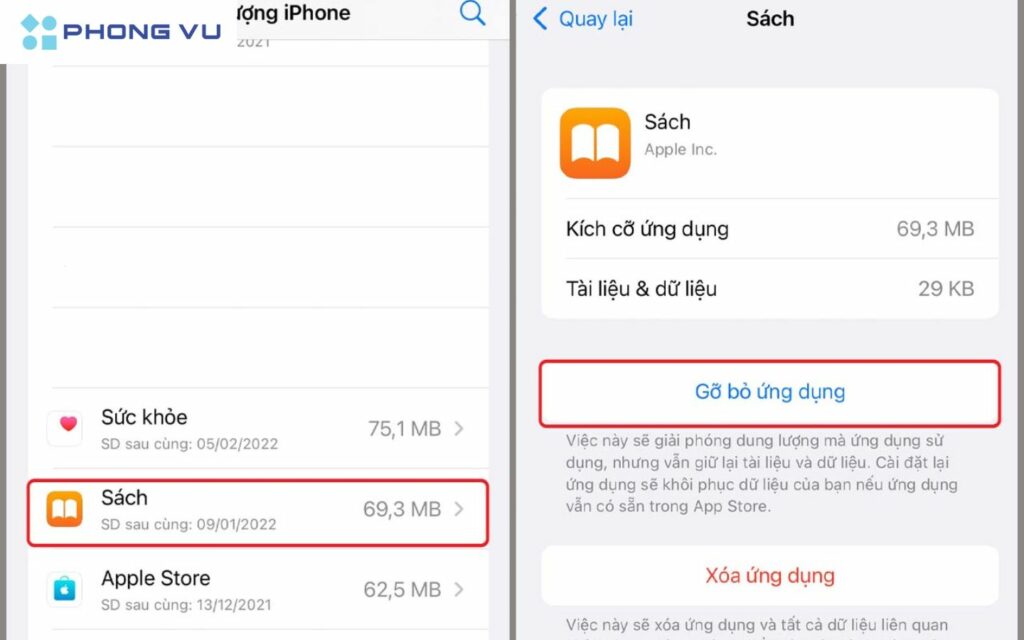
Lời khuyên: Nên xóa bộ nhớ đệm khoảng 1-2 tuần một lần để giữ cho điện thoại luôn hoạt động tốt.
Quản lý ảnh và video
Ảnh và video thường chiếm một lượng lớn bộ nhớ trong điện thoại của bạn. Việc quản lý chúng một cách hiệu quả sẽ giúp:
- Giải phóng không gian: Tạo thêm không gian lưu trữ cho các ứng dụng, tài liệu khác.
- Tăng tốc độ: Điện thoại sẽ hoạt động mượt mà hơn khi không bị quá tải bởi lượng dữ liệu hình ảnh lớn.
- Dễ dàng tìm kiếm: Bạn sẽ dễ dàng tìm thấy những bức ảnh và video quan trọng khi chúng được sắp xếp khoa học.
Hướng dẫn chi tiết cách quản lý ảnh và video:
1. Xóa ảnh và video không cần thiết:
- Duyệt qua thư viện ảnh và video của bạn. Xóa những ảnh chụp mờ, trùng lặp, hoặc những video không còn giá trị sử dụng.
- Tạo các album riêng biệt để phân loại ảnh và video theo chủ đề (gia đình, du lịch, công việc,…). Điều này giúp bạn dễ dàng quản lý và tìm kiếm hơn.
2. Di chuyển ảnh và video sang thẻ nhớ (nếu có):
- Kiểm tra dung lượng: Đảm bảo thẻ nhớ của bạn còn đủ dung lượng để chứa các file ảnh và video.
- Di chuyển: Hầu hết các điện thoại Android đều cho phép bạn di chuyển ảnh và video từ bộ nhớ trong sang thẻ nhớ. Bạn có thể thực hiện điều này bằng cách: chọn ảnh hoặc video muốn di chuyển. Chọn tùy chọn “Di chuyển” và chọn thư mục đích trên thẻ nhớ.
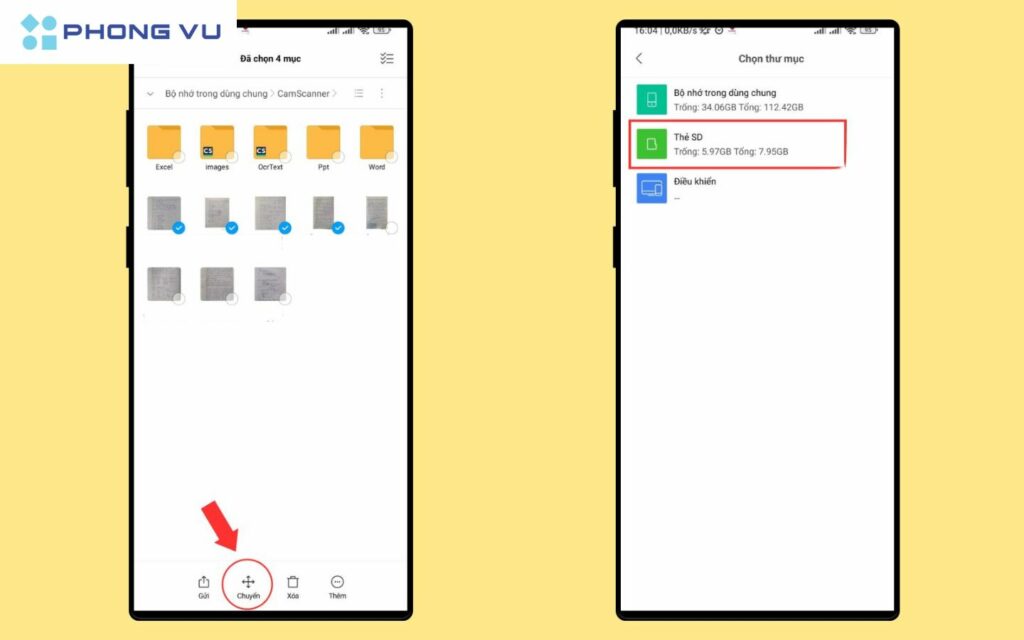
Tắt tính năng tự động tải xuống
Tính năng tự động tải xuống các ứng dụng, cập nhật hoặc các file đa phương tiện khác có thể rất tiện lợi, nhưng cũng tiềm ẩn nhiều rủi ro. Các file tải xuống tự động có thể nhanh chóng lấp đầy bộ nhớ của bạn. Quá trình tải xuống ngầm có thể tiêu tốn khá nhiều pin. Đồng thời, một số ứng dụng có thể tự động cài đặt mà không cần sự cho phép của bạn.
Hướng dẫn tắt tính năng tự động tải xuống:
- Bước 1: Nhấn vào biểu tượng Cài đặt trên màn hình chính.
- Bước 2: Tìm và chọn mục Cài đặt chung.
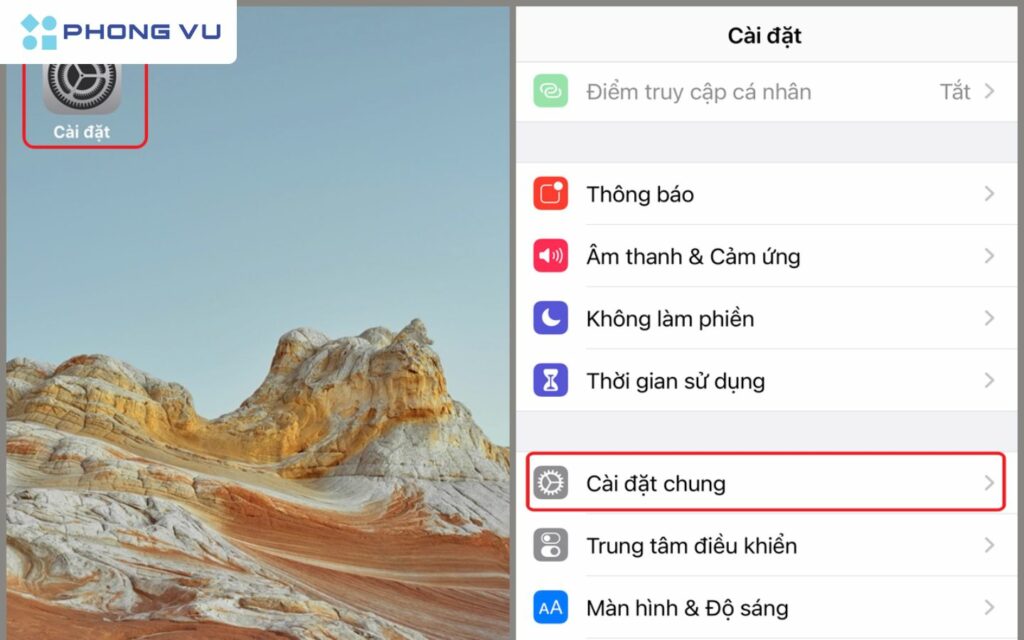
- Bước 3: Chọn Cập nhật phần mềm.
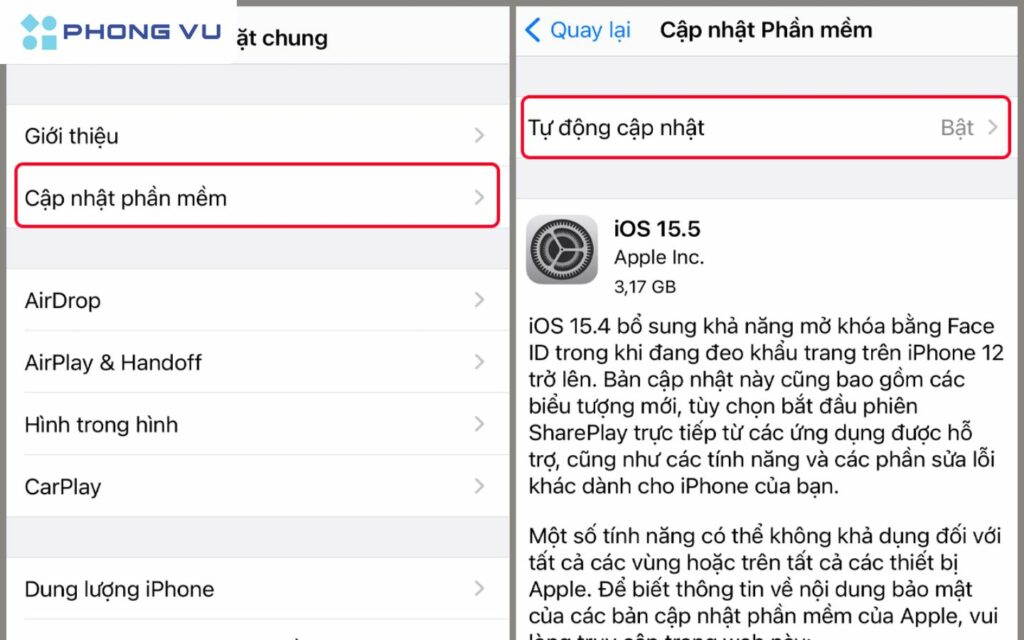
- Bước 4: Trong phần này, chọn Tự động cập nhật rồi điều khiển thanh gạt qua bên trái để tắt Tải về bản cập nhật iOS.
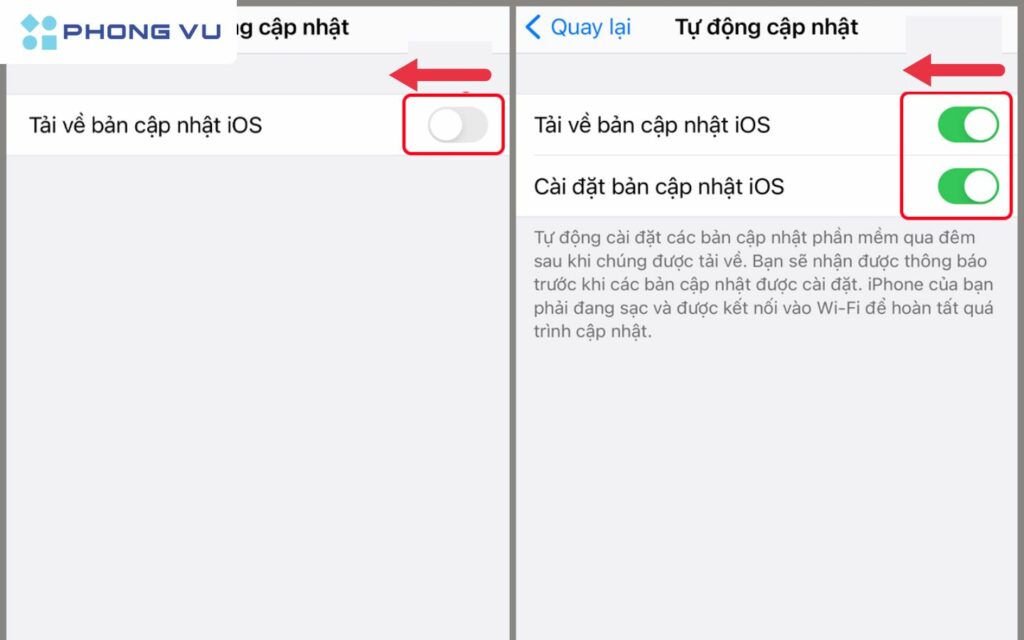
Lưu ý: Nếu bạn muốn bật lại các tính năng này sau này, chỉ cần thực hiện các bước tương tự và chuyển các nút gạt sang bên phải.
Xóa hình ảnh, video trong thùng rác
Sau khi xóa ảnh hoặc video, chúng thường không bị xóa vĩnh viễn ngay lập tức mà được chuyển vào thùng rác (hoặc thư mục đã xóa) trong một khoảng thời gian nhất định. Việc xóa vĩnh viễn các tệp này sẽ giúp giải phóng hoàn toàn không gian lưu trữ.
- Bước 1: Tùy vào điện thoại và ứng dụng quản lý ảnh của bạn, vị trí của thùng rác có thể khác nhau. Thường thì bạn sẽ tìm thấy nó trong ứng dụng “Ảnh“, “Thư viện ảnh” hoặc một ứng dụng quản lý ảnh khác.
- Bước 2: Mở thùng rác, chọn những ảnh hoặc video mà bạn muốn xóa vĩnh viễn.
- Bước 3: Nhấn vào nút “Xóa vĩnh viễn“, “Xóa” hoặc biểu tượng thùng rác để hoàn tất quá trình xóa.
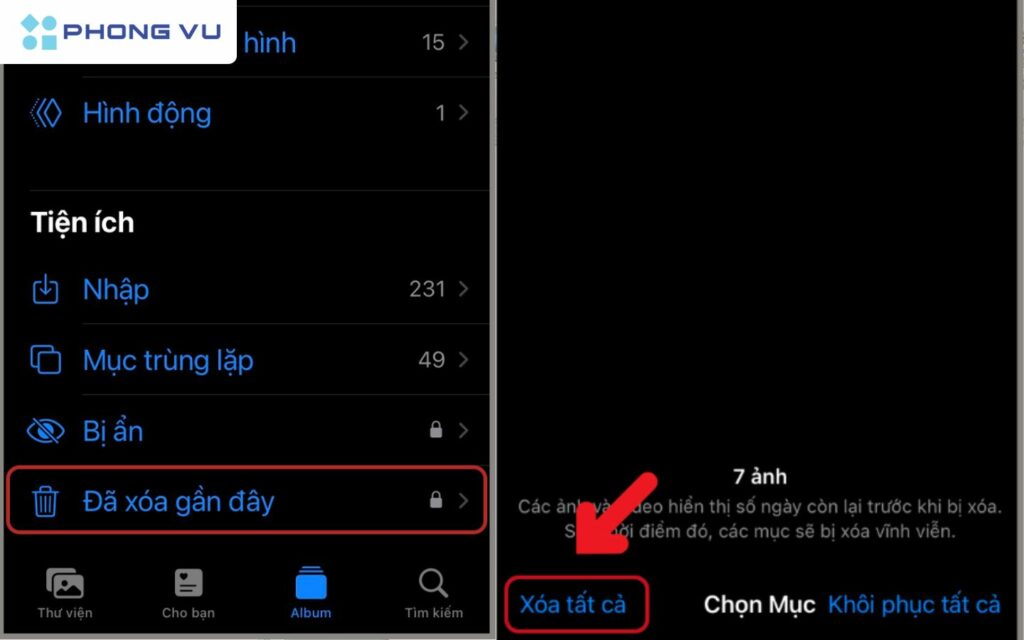
Lưu ý: Trong một số trường hợp, bạn có thể khôi phục lại các tệp đã xóa từ thùng rác. Tuy nhiên, nếu bạn đã xóa vĩnh viễn, việc khôi phục sẽ rất khó khăn, thậm chí là không thể.
Lưu trữ dữ liệu bằng dịch vụ lưu trữ đám mây
Thay vì chiếm dụng bộ nhớ trong của điện thoại, bạn có thể lưu trữ ảnh, video, tài liệu lên các dịch vụ đám mây như Google Drive, Dropbox, iCloud. Điều này giúp giải phóng rất nhiều không gian cho các ứng dụng và dữ liệu khác.
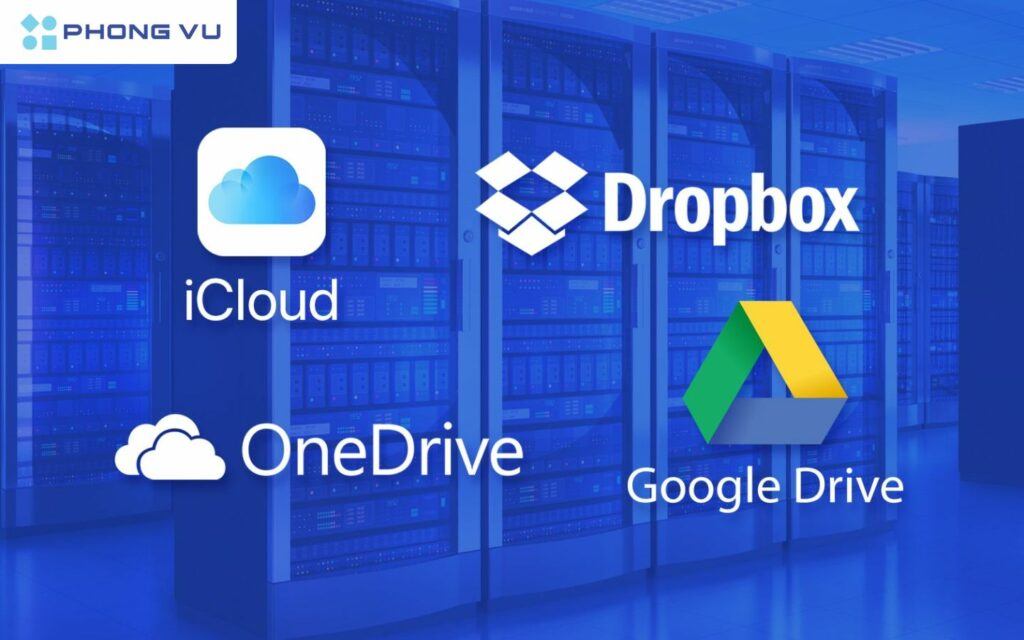
Bạn có thể chọn dịch vụ lưu trữ đám mây phổ biến hiện nay như:
- Google Drive: Tích hợp sẵn trong hệ sinh thái Google, dễ sử dụng và có dung lượng miễn phí khá lớn.
- Dropbox: Nổi tiếng với tính ổn định và giao diện thân thiện.
- iCloud: Dành riêng cho người dùng hệ sinh thái Apple.
- OneDrive: Cung cấp bởi Microsoft, tích hợp tốt với các dịch vụ của Microsoft.
- Mega: Nổi tiếng với dung lượng miễn phí lớn và các tính năng bảo mật cao.
Sau đó, tải ứng dụng và đăng nhập. Nhiều ứng dụng cho phép bạn bật tính năng sao lưu tự động để ảnh, video được tự động đồng bộ lên đám mây.
Xóa lịch sử trình duyệt web
Đây là cách dọn dẹp điện thoại cực hiệu quả vừa giúp bảo vệ thông tin cá nhân và tăng tốc độ điện thoại. Bởi lịch sử duyệt web lưu lại những trang web bạn đã truy cập, điều này có thể tiết lộ thông tin cá nhân của bạn. Một lịch sử duyệt web quá dài có thể làm chậm trình duyệt của bạn. Lịch sử duyệt web cũng chiếm một phần nhỏ dung lượng lưu trữ của điện thoại.
Lưu ý: Các bước sau đây có thể hơi khác nhau tùy thuộc vào loại trình duyệt bạn đang sử dụng (Chrome, Safari, Firefox,…). Tuy nhiên, ý tưởng chung là tương tự:
- Bước 1: Mở Cài đặt trên iPhone của bạn và chọn Safari.
- Bước 2: Chọn vào mục Xóa lịch sử và dữ liệu trang web.
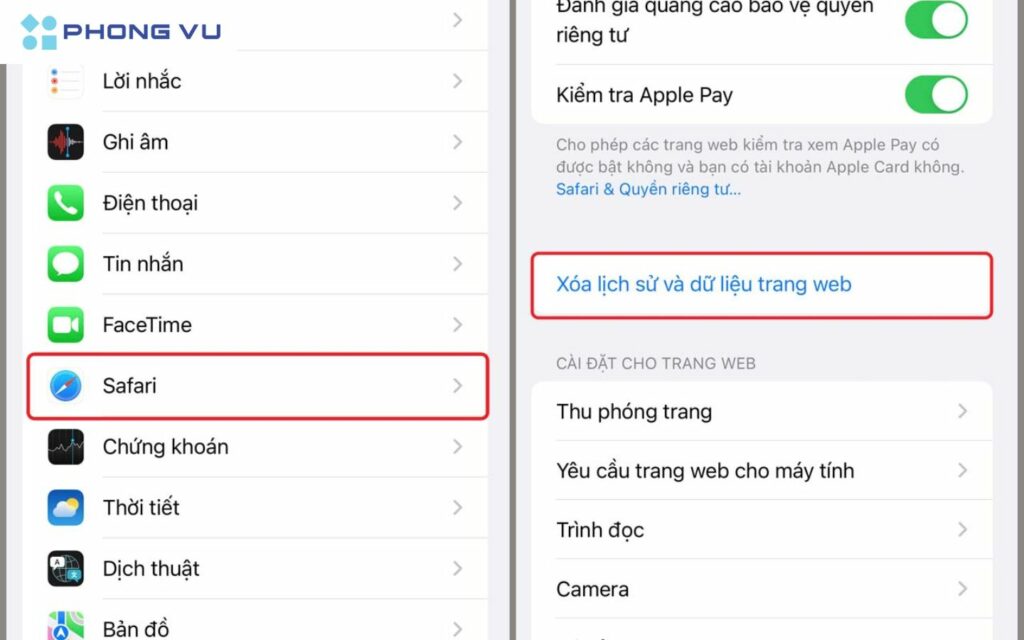
Ngoài ra, khi bạn muốn duyệt web mà không muốn lịch sử được lưu lại, hãy sử dụng chế độ duyệt web ẩn danh.
Xóa các widget hiển thị không cần thiết
Dọn dẹp điện thoại bằng cách này sẽ giúp màn hình chính sẽ trở nên gọn gàng và trực quan hơn. Ít widget đồng nghĩa với việc ít quá trình chạy ngầm, giúp điện thoại hoạt động mượt mà hơn.
Lưu ý: Các bước sau đây có thể khác nhau một chút tùy thuộc vào hệ điều hành và phiên bản của điện thoại bạn đang sử dụng (Android hoặc iOS).
- Bước 1: Nhấn giữ vào Widget sẽ bắt đầu rung nhẹ.
- Bước 2: Nhấn vào dấu “X” xuất hiện trên góc của widget, sau đó chọn “Xóa widget“.
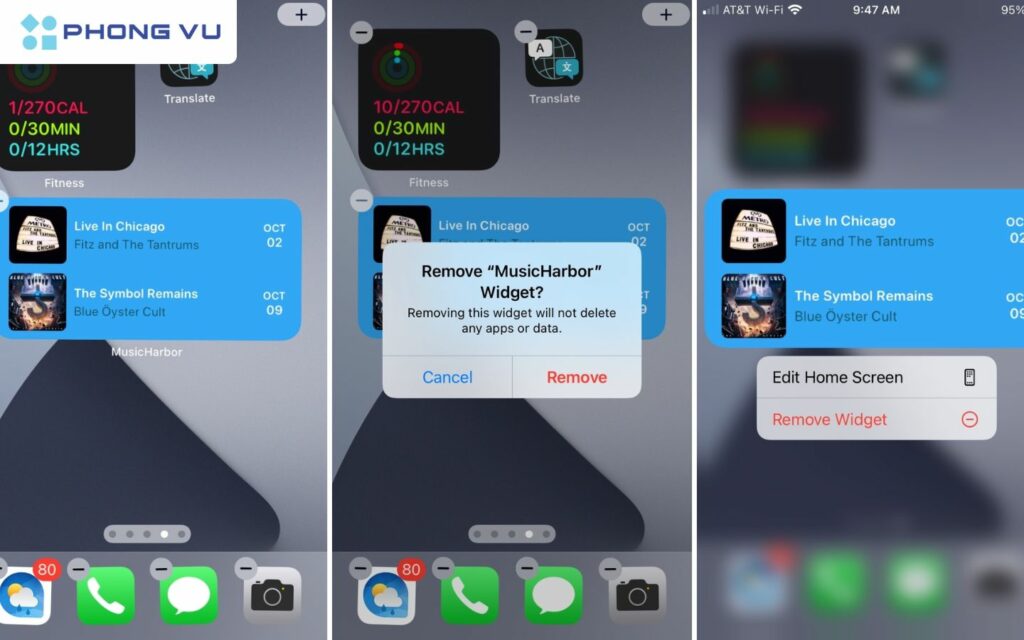
Khởi động lại điện thoại
Việc khởi động lại điện thoại giúp đóng các ứng dụng chạy ngầm và giải phóng RAM, giúp điện thoại hoạt động mượt mà hơn.
- Bước 1: Nhấn và giữ nút nguồn trên điện thoại của bạn cho đến khi màn hình hiện ra các tùy chọn.
- Bước 2: Trên màn hình xuất hiện, bạn sẽ thấy một số tùy chọn và bạn hãy chọn “Khởi động lại“.

Sử dụng các công cụ dọn dẹp trên điện thoại
Sử dụng các công cụ dọn dẹp sẽ giúp bạn xóa bỏ các file rác, cache, dữ liệu tạm thời để giải phóng không gian lưu trữ. Đồng thời cũng giúp điện thoại hoạt động mượt mà hơn, khởi động ứng dụng nhanh hơn.
Hầu hết các điện thoại hiện đại đều được trang bị sẵn các công cụ dọn dẹp hoặc bạn có thể tải về các ứng dụng dọn dẹp từ cửa hàng ứng dụng.
- Bước 1: Mở ứng dụng dọn dẹp trên điện thoại của bạn. Chọn chức năng “Quét” hoặc “Phân tích” để ứng dụng kiểm tra thiết bị của bạn.
- Bước 2: Sau khi quét xong, ứng dụng sẽ hiển thị danh sách các file rác cần xóa. Bạn chỉ cần chọn “Xóa” hoặc “Dọn dẹp“.
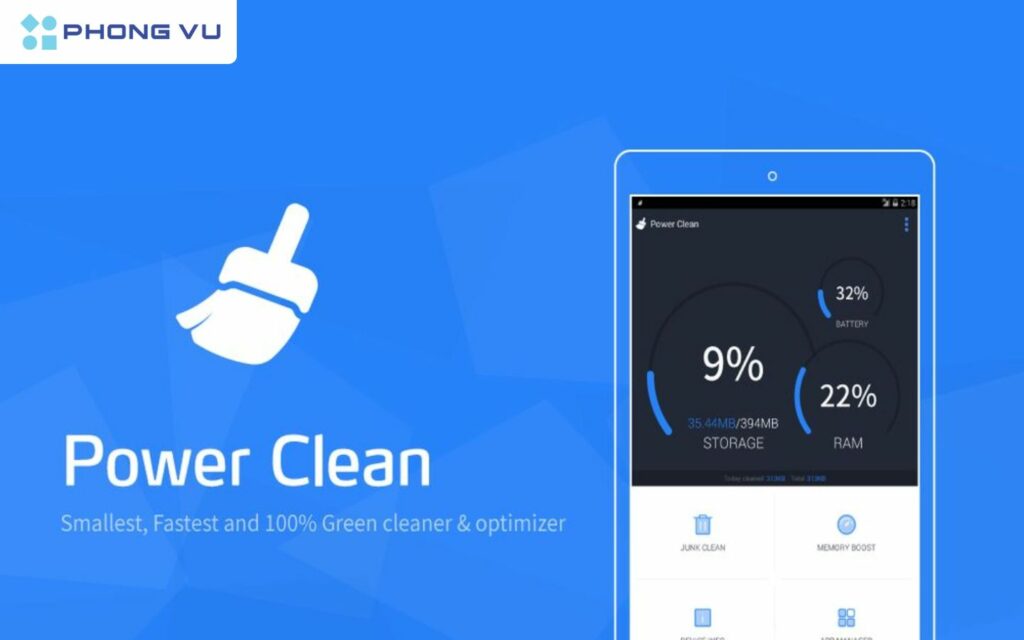
Tổng kết
Việc dọn dẹp điện thoại không chỉ giúp giải phóng bộ nhớ mà còn tăng tuổi thọ cho thiết bị. Hãy dành một chút thời gian mỗi tuần để áp dụng những cách trên, bạn sẽ thấy sự khác biệt rõ rệt. Phong Vũ Tech News chúc bạn thành công!








